U bent hier:
De accountbeheeropties van Facebook
Artikel
Facebook heeft een aantal accountbeheeropties. Wijzig onder meer persoonlijke gegevens en het wachtwoord.

Facebook-account
Iedereen met toegang tot Facebook heeft een eigen account. Dat bestaat uit een e-mailadres of telefoonnummer en een wachtwoord. Aan dit account zijn allerlei persoonlijke gegevens gekoppeld. Denk onder meer aan een naam en e-mailadres. Misschien wilt u bepaalde gegevens van het Facebook-account wijzigen. Dat kan in de instellingen.
Facebook-instellingen in de browser
Met een browser toegang tot de Facebook-instellingen krijgen werkt zo:
- Ga naar www.facebook.com.
- Typ zo nodig het e-mailadres.
- Typ zo nodig het wachtwoord.
- Klik zo nodig op Aanmelden.
- Klik rechtsboven op de accountafbeelding.
- Klik op Instellingen en privacy.
- Klik op Instellingen. De categorie ‘Algemene accountinstellingen’ verschijnt. Hier kunnen gebruikers eventueel de naam en het e-mailadres wijzigen. Klik bij het bewuste onderdeel op Bewerken en geef de wijziging(en) door volgens de instructies.
- Wilt
u het wachtwoord wijzigen?
- Klik aan de linkerkant op de categorie Beveiliging en aanmelding.
- Klik achter ‘Wachtwoord wijzigen’ op Bewerken.
- Typ het huidige wachtwoord.
- Typ tweemaal het nieuwe wachtwoord.
- Klik op Wijzigingen opslaan.
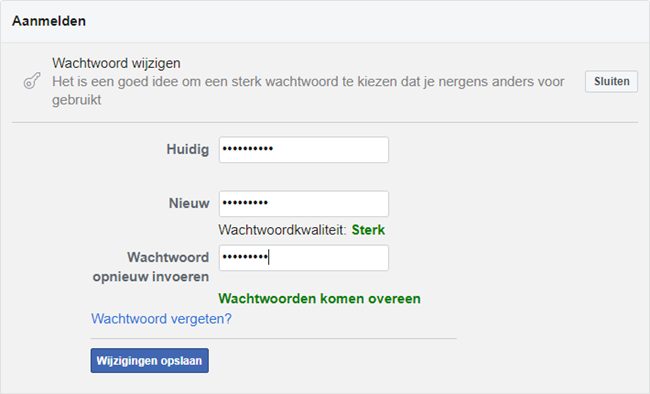
- Selecteer ‘Overige apparaten controleren’ en klik op Doorgaan. U kunt op andere apparaten met het nieuwe wachtwoord inloggen.
Facebook-instellingen in de app
Krijg met de app toegang tot de Facebook-instellingen op een smartphone of tablet:
- Tik in het scherm met apps op Facebook.
- Nog niet ingelogd? Typ dan het e-mailadres of telefoonnummer en het wachtwoord. Tik vervolgens op Aanmelden.
- Tik op Menu. Dat is het pictogram met de drie horizontale streepjes.
- Tik op Instellingen en privacy. Dat is het pictogram van het tandwiel. Veeg zo nodig omhoog.
- Tik op Instellingen.
- Tik op Persoonlijke gegevens en accountgegevens. Hier kunnen gebruikers eventueel de naam en het e-mailadres wijzigen. Tik op het bewuste onderdeel en geef de wijziging(en) door volgens de instructies. Tik op het pijltje om terug te gaan naar het vorige venster.
- Wilt
u het wachtwoord wijzigen?
- Tik op Wachtwoord en beveiliging.
- Tik op Wachtwoord wijzigen.
- Typ het huidige wachtwoord.
- Typ tweemaal het nieuwe wachtwoord.
- Tik op Wachtwoord bijwerken.
- Tik op Overige apparaten controleren > Doorgaan > Afmelden bij alle sessies > Afmelden. U kunt op andere apparaten met het nieuwe wachtwoord inloggen.
Wat vind je van dit artikel?
Geef sterren om te laten zien wat je van het artikel vindt. 1 ster is slecht, 5 sterren is heel goed.
Meer over dit onderwerp
Facebook en privacy
Facebook wordt hevig bekritiseerd vanwege privacyschendingen. Hoe zit het nu eigenlijk met privacy op Facebook?
Facebook: een introductie
Facebook is een sociaal platform. Deel wat je bezighoudt, maak nieuwe vrienden en houd contact met bekenden van over de hele wereld.
Bekijk meer artikelen met de categorie:
Meld je aan voor de nieuwsbrief van SeniorWeb
Elke week duidelijke uitleg en leuke tips over de digitale wereld. Gratis en zomaar in de mailbox.